Hoe vaak heb je genavigeerd naar een site alleen om een waarschuwing te vertellen dat je mist een plugin, of uw bestaande plugin is verouderd vinden? Hier is hoe te installeren een ontbrekende plug-in voor uw Firefox-browser snel en gemakkelijk.
Stappen
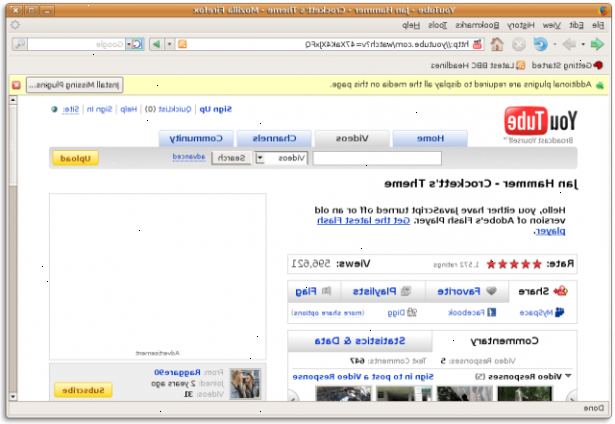
Installeer een ontbrekende plug-in
- 1Klik op de link. Als een plugin uitvalt, is verouderd, of is gewoon ontbreekt, zal het in het algemeen een waarschuwing wordt gelinkt naar een site waar je kunt downloaden wat je nodig zal zijn weergegeven. Voor dit artikel zullen we een ontbrekende Adobe Flash Player extensie vinden en installeren.
- 2Download de plugin. De meeste waarschuwingen zal u naar de downloadpagina te richten.
- 3Volg de procedures om de software te downloaden.
- In dit voorbeeld zullen we de Disk Image opslaan op het bureaublad, dubbelklik dan op om het te openen.
- In dit voorbeeld zullen we de Disk Image opslaan op het bureaublad, dubbelklik dan op om het te openen.
- 4Sluiten en stoppen met firefox. Hierdoor kan de installateur om te werken. Mocht je deze stap overslaan, zal Firefox u vragen om de toepassing te sluiten voordat u verder gaat.
- 5Voer het installatieprogramma of installateur wizard. U zult waarschijnlijk moeten stemmen met alle bepalingen en voorwaarden voor het downloaden van de software. Lees de licenties, en als aangenaam, klikt u op "Doorgaan" of "Install", of wat het woord van de software gebruikt om u te verplaatsen naar de volgende stap: het installeren van de software.
- 6Controleer de installatie. Lanceren Firefox, en in het menu Extra en selecteer Add-ons.
- In het venster Add-ons Manager, controleert u of uw add-on of plug-in in de lijst en ingeschakeld. (Er zal een knop die zegt "Disable" als de add-on ingeschakeld te zijn.)
- Controleer de functionaliteit. Terug naar de pagina die vereist de plug-in en controleer of deze nu werkt.
- In het venster Add-ons Manager, controleert u of uw add-on of plug-in in de lijst en ingeschakeld. (Er zal een knop die zegt "Disable" als de add-on ingeschakeld te zijn.)
Corrigeren van problemen
- 1Controleer uw software. Firefox kan soms voorkomen dat een plug-in van het installeren zonder uw controle. In dit geval heeft een GPS-plugin niet te installeren, en vereist verdere actie.
- 2Laat de installatie van de plug-in. Klikt u op Toestaan, en de plug-in zal downloaden en installeren. Opmerking: Als u niet zeker bent van de fabrikant, of zijn zich niet bewust van het installeren van nieuwe software, het niet mogelijk de installatie totdat het zeker is dit bestand is geen probleem.
- 3Eindigen. Herstarten van de browser zal Firefox zijn plug-in te voltooien installatieproces.
Installeren van nieuwe plug-in
- 1Navigeer naar de Firefox add-ons pagina. Daar vindt u meer plug-ins voor zaken, plezier, en alles daar tussenin vinden.
- 2Zoek de gewenste plugin. U kunt gebruik maken van het zoeken naar add-ons veld in de linkerbovenhoek van het venster hierboven afgebeeld, of bladeren door de vele categorieën. Voor dit voorbeeld zullen we installeren Flashgot.
- Klik op de grote groene + Toevoegen aan Firefox-knop. hierboven afgebeeld.
- 3OK de installatie. Klik op de knop Nu installeren en Firefox zal opnieuw opstarten met uw nieuwe plug-in geïnstalleerd.
Tips
- De gebruikte afbeeldingen zijn gemaakt op een Mac, maar het installeren van plug-ins werkt op dezelfde manier op zowel Mac als PC.
- Dit is voor de Firefox browser
